
Зависать ноутбук может по многим причинам. Иногда поиск неисправности достаточно непростая задача, но если не найти и не устранить проблему, то компьютер будет зависать регулярно, не давая возможности нормально использовать устройство.
Прежде чем ответить на вопрос: «Ноутбук постоянно зависает. Что делать?» необходимо установить причину, вызывающую такое поведение. В большинстве случаев пользователь может справиться с первичной диагностикой самостоятельно.
Все причины, приводящие к зависанию можно разделить на две группы:
Решить проблему с программным обеспечением можно в домашних условиях. Если же зависание ноутбука вызвано неисправностью железа, то в большинстве случаев придется прибегать к услугам специализированных сервисных центров.
Самые распространенные проблемы, из-за которых может зависнуть ноутбук:
Рассмотрим более подробно основные причины. Это поможет при диагностике неисправности и позволит быстрее решить проблему.
Разнообразные вредоносные программы способны повредить или уничтожить важную информацию на жестком диске. Кроме того, часто они вносят изменения, которые мешают нормальной работе с операционной системой. В итоге ноутбук может начать «тормозить» или зависнуть совсем.

Страдают большей частью от действия вредоносного ПО пользователи, которые активно пользуются интернетом. Также можно подхватить зловредные программы с любых носителей: USB-флешек, дисков и других.
Избежать неприятности с вирусами можно, установив и вовремя обновляя специализированные антивирусы. В ситуациях, когда ПК уже стал зависать проверить на заражение вредоносными программами можно специализированными утилитами, от производителей защитных систем.
Ноутбук достаточно компактное устройство и все компоненты в нем расположены близко друг к другу. Современные высокопроизводительные процессоры при своей работе выделяют большое количество тепла. Естественно, производители стараются обеспечить достаточное охлаждение. Тем не менее, центральный процессор перегревается не редко.
Рассмотрим основные причины, по которым происходит перегрев:

Пыль накапливается быстро внутри корпуса современного мобильного ПК и ее необходимо удалять, используя для этого баллон со сжатым воздухом. Неисправность системы охлаждения встречается реже и ее приходится заменять. Очистку от загрязнений можно выполнить в домашних условиях, а для замены вентилятора, радиатора и так далее рекомендуется обратиться в сервисный центр.
Некорректная работа модулей оперативной памяти также может привести к тому, что ПК начинает зависать или другим сбоям в работе. Как правило, дефекты этого компонента проявляются достаточно быстро после установки. При поиске причин, почему компьютер работает неправильно, рекомендуется запустить специальную утилиту, например, MemTest и провести проверку.

В случае обнаружения проблем с модулем ОЗУ его будет необходимо заменить на новый. Эту операцию пользователь может выполнить самостоятельно или в сервисном центре. В период гарантии, рекомендуется обращаться по месту покупки не пытаясь решить проблему своими силами.
В ходе своей работы операционная система и программы создают множество временных файлов, которые уменьшают свободное пространство на системном диске. Когда незанятого места не остается приложения начинают «тормозить».
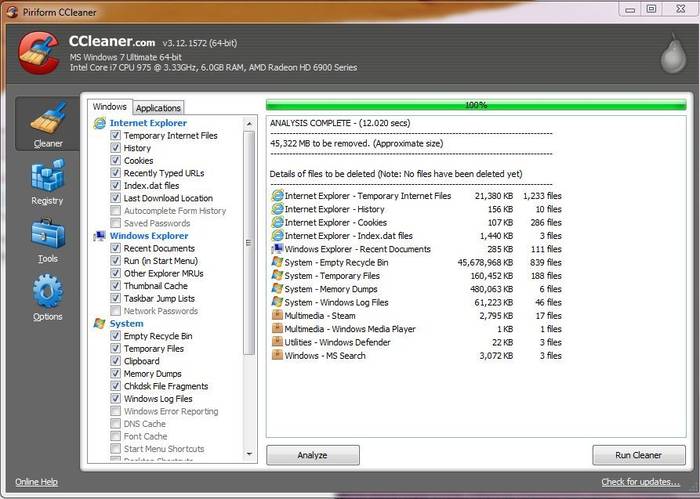
Решить эту проблему достаточно просто удалив ненужные программы и данные, а также временные файлы. Сделать это можно средствами операционной системы Windows или воспользовавшись специальными утилитами, например CCleaner.
Программное обеспечение может содержать ошибки, кроме того, пользователи часто выставляют недопустимые параметры в конфигурации приложений. Эти причины могут привести к тому, что ноутбук начинает зависать в самые неподходящие моменты.
Обычно при возникновении проблем, связанных с программным обеспечением на экране можно увидеть соответствующее сообщение. Для восстановления работы придется загружать Windows в «Безопасном режиме» и переустанавливать или удалять проблемное приложение.

Наиболее часто проблемы возникают из-за следующего программного обеспечения:
Современные антивирусы потребляют значительные вычислительные ресурсы компьютера. Сами по себе они крайне редко приводят к зависанию компьютера, а вот на производительность могут оказать значительное влияние.
Тем не менее, когда после установки антивируса компьютер стал зависать, то необходимо перезагрузиться в «Безопасном режиме» и отключить или удалить его . Потом необходимо проверить совместимость версий программы и операционной системы, выполнить повторную установку и настройку в соответствии с документацией.

Проблема должна решиться, но если этого не произошло, то рекомендуется проверить на заражение компьютера вирусами, отключить лишние программы в автозагрузке. В крайнем случае стоит обратиться в техническую поддержку разработчика.
Проблемы с компонентами могут приводить к самым непредсказуемым последствиям. Компьютер может начать зависать во время начальной загрузке, в играх или других приложениях.
Основные проблемы, вызывающие зависание ноутбука наиболее часто связаны со следующими комплектующими:

Диагностировать проблему самостоятельно, как правило, довольно сложно. Рекомендуется проверить температуру процессора и видеокарты, протестировать на ошибки жесткий диск и оперативную память. Выполнить это можно с помощью специализированных утилит. Часть информации, например, температуру центрального процессора можно найти в BIOS.
Большое количество приложений, запускаемых вместе с Windows, может также привести к снижению производительности или полному зависанию компьютера. Часто пользователи не обращают внимания на параметры программы установки, в результате чего в автозапуск попадают совершенно ненужный софт.

Решить проблему можно с помощью изменения параметров приложения, используя специализированные утилиты или просто удалив ненужные программы. После изменения настроек необходимо будет перезагрузиться.
В случаях, когда объем оперативной памяти небольшой стоит задуматься о модернизации. Увеличить ОЗУ можно с помощью замены модулей или при наличии свободных слотов простым добавлением.
Профилактика помогает эффективно бороться с большинством проблем, приводящих к снижению производительности системы. Кроме того, она помогает избежать лишних трат на ремонт и обслуживание ноутбука в сервисном центре.
Основные профилактические меры для поддержания быстродействия системы:
Очистка ноутбука от пыли и проверка работы системы охлаждения позволяют не только избежать снижения производительности, но и продлить срок службы компьютера. В некоторых случаях из-за перегрева комплектующие выходят из строя, а система просто не включается. Выполнять очистку необходимо каждые несколько недель.
Удаление ненужных приложений и временных файлов позволяет освободить свободное пространство на жестком диске и повысить за счет этого работоспособность системы. Отключение лишних элементов автозапуска освободит место в оперативной памяти и поднимет производительность. Регулярно выполнять эти действия можно с помощью специальных утилит.
При возникновении любых проблем первым делом рекомендуется перезагрузить компьютер. Это позволяет системе осуществить запуск с начала и возможно избежать ошибок. Также перезагрузка потребуется для запуска средств диагностики, некоторых антивирусных утилит и входа в «Безопасный режим».
Рассмотрим основные способы перезагрузки ноутбука под управлением ОС Windows:
Самый удобный способ выполнить перезагрузку – программный. Он позволяет избежать случайной потери данных, а также сохранить все изменения, внесенные в конфигурацию Windows. Компания Microsoft, разрабатывая свою операционную, предусмотрела множество способов управления питанием и перезагрузки.
Рассмотрим основные варианты выполнить перезапуск ноутбука из ОС Windows:
Классический метод перезагрузки заключается в выборе пункта «Завершение работы» в меню «Пуск». В появившемся окне пользователю на выбор предоставляются несколько действий: перезагрузка, выключение и перевод компьютера в режим сна или гибернации.

Диспетчер задач, встроенный в операционную систему также позволяет завершить работу.
Для его запуска достаточно :

Командная строка Windows позволяет выполнить большинство функций, доступных из графического интерфейса.
Прежде всего, необходимо :

Если ноутбук стал сильно шуметь и все время зависает, наиболее вероятной причиной является загрязнение системы охлаждения устройства пылью. В этом случае она не справляется в полной мере со своей задачей - кулер вынужден постоянно вращаться на максимальных оборотах. Если он к тому же трещит при работе, то это может быть следствием высыхания смазки. О том, из-за чего еще может как пылесос шуметь ноутбук и что делать, чтобы устранить эти проблемы, расскажем далее.
Причиной чрезмерного шума вентилятора, если он стал громким и все время трещит, жужжит или зависает, является отложение пыли или каких-то твердых частиц на лопатках вентилятора. Другая частая причина - высыхание смазки на оси его лопастей.
Для устранения этой неисправности нужно сделать следующее:
После этого вы наверняка почувствуете, что ничего в ноутбуке больше сильно не гудит, и вообще он стал заметно тише и не зависает. Если устройство новое, приобретенное менее полугода назад, то описанная проблема наверняка вызвана другими факторами, например, неправильной эксплуатацией лэптопа.
Иногда пользователи задаются вопросом, почему шумит ноутбук прямо из магазина. Причина может быть в неправильной его эксплуатации. Он будет перегреваться, если во время работы класть его на подушку или диван. Находиться лэптоп должен на твердой ровной поверхности. Это связано с тем, что на задней панели в большинстве моделей производители любят делать дополнительные вентиляционные решетки, закрывать доступ к которым также нельзя.
Отметим, что шум вентилятора ноутбука во время игр или при выполнении других ресурсоемких процессов является вполне нормальным явлением. При высокой нагрузке процессор неизбежно сильно нагревается, поэтому вентилятор вынужден вращаться на максимальных оборотах для обеспечения нормального теплоотвода. В этом случае никаких мер по снижению скорости его вращения и уменьшению шума предпринимать нельзя - это грозит ноутбуку перегревом и выходом из строя.
Иногда проблема шума вентиляторов кроется в устаревшем ПО, например, драйвера видеокарты или самого BIOS. Для некоторых моделей устройств BIOS настроена таким образом, что при температуре процессора свыше 45 градусов вентилятор включается на полную мощность. Поскольку ниже этого порога температура процессора практически все время не опускается, то довольно сильно ноутбук шумит постоянно.
Эта проблема была ранее замечена, например, на лэптопах Toshiba. Но после выхода обновленного BIOS с новой логикой функционирования вентиляторов пользователи смогли заметить, что их ноутбук уже не гудит и стал заметно тише. Возможно, новый BIOS поможет решить и вашу проблему, но сначала нужно проследить при помощи специализированного ПО (Core Temp или аналогичных), действительно ли кулер «молотит» зря при относительно невысокой температуре процессора. Только после этого можно сделать обновление.
Чтобы правильно и безопасно произвести чистку ноутбука, после которой он перестанет сильно шуметь, нужно последовательно выполнить следующее:
Чистка ноутбука должна производиться не менее одного раза в год. Делать это нужно, если шум появляется даже при небольшой загрузке, или, например, когда вентилятор уже трещит как трактор. Часто этот звук сопровождается перегревом процессора, что может вызывать «тормоза» и зависание ноутбука. Это явление крайне отрицательно сказывается и на надёжности устройства - перегрев зачастую приводит к преждевременному выходу из строя различных компонентов компьютера.
Если причина перегрева - накопившаяся на внутренних поверхностях и радиаторе ноутбука пыль, то устройство первым делом потребуется разобрать. Для подавляющего большинства моделей лэптопов в Сети даются подробнейшие инструкции по разборке. Тем не менее приведем примерный порядок действий, так как в общем все они для разных моделей схожи:

Далее останется только собрать ноутбук в обратной последовательности. Помните, что разборка нового лэптопа автоматически лишает его гарантии. Поэтому если стал гудеть как пылесос вентилятор на новом устройстве, если оно трещит и зависает - идите в сервис. Старые же девайсы при самостоятельной своевременной чистке и правильной эксплуатации не будут шуметь и вполне прослужат еще несколько лет без поломок и зависаний.
Скорее всего, вы замечали, что одни ноутбуки работают тихо, а другие время от времени начинают производить странные звуки - ноутбук сильно шумит при работе, как будто ему тяжело справляться с поставленными задачами. Особенно явно гул и шум проявляется при загрузке и запуске программ, открытии новых окон в браузере или запуске приложений. Многие геймеры часто жалуются на гул и зависание во время прохождения любимых игр, киноманы не могут спокойно смотреть фильмы, а интернет-серферы вынуждены подолгу ждать загрузки страницы.
Данный шум и гул появляются далеко не сразу. Вы можете его даже не замечать первое время – громким шум становится постепенно, с течением времени. И если поначалу ваш ноутбук работает беззвучно, то через год-другой интенсивной эксплуатации заснуть рядом становится практически невозможно – ноутбук сильно гудит . Такой гул особенно волнует, если сопряжен с периодическими зависаниями, или даже отключением ноутбука. Но даже если других симптомов неисправности нет, данные шумы могут говорить о ряде проблем, связанных с работой ноутбука. Самое время обратиться в сервисный центр для профилактического осмотра и чистки ноутбука от пыли.
Если ваш ноутбук сильно гудит и зависает, можно предположить перегрев кулера. Почистить его несложно, и затягивать с этим не стоит, так как без должного охлаждения могут перегреться и выйти из строя многие жизненно важные модули. Температура вашего устройства не должна превышать допустимо возможную, иначе с ноутбуком может произойти аварийное выключение или более серьезная поломка. При аварийном выключении экран моментально гаснет, питание компьютера выключается, а все несохраненные данные и файлы утрачиваются. Поэтому старайтесь делать автоматическое или ручное сохранение информации как можно чаще, если у вашего ноутбука появляются симптомы перегрева.
Нормальная производительность и тихая, беззвучная работа ноутбука восстановится только после чистки, которую необходимо произвести в самые короткие сроки. Будьте осторожны, если решите произвести чистку самостоятельно. В компактном корпусе ноутбука все детали подогнаны друг к другу очень плотно. А это значит, что обычная чистка пылесосом просто бессмысленна. Со множества деталей сдувание пыли не поможет – каждую из них необходимо очищать по-отдельности. И если ваш ноутбук сильно гудит, обратитесь в авторизованный сервисный центр для его качественной очистки.
Мастер по ремонту, который будет заниматься чисткой вашего ноутбука, разберет его на мельчайшие детали. Так, как большинство деталей очень маленькие и достаточно хрупки, работать он будет достаточно медленно, но вполне уверенно и четко. Ведь допустив всего одно неосторожное движение, можно получить нерабочий процессор с поломанными иглами, поврежденные разъемы шлейфов или оторванные провода.
Чтобы почистить разобранный ноутбук от пыли, необходимо применять профессиональное оборудование, или техническое оснащение, предназначенное для этих целей. Необходимо произвести не только очистку внешних поверхностей, но и все зазоры между ними, а также разъемы и прочие труднодоступные места.
После тщательной очистки ноутбук собирается, запускается и проверяется на работоспособность. Диагностика и тестирования всего попадающего в сервисный центр оборудования является обязательным условием выполнения работы. Поэтому будьте уверены, что в сервисном центре «Правша» ваш ноутбук не только почистят, но и проведут диагностику.